Wat is Debut Screen Recorder en of het u waard is om te downloaden
Debut Screen Recorder is een populair gratis programma voor het vastleggen van schermen. Moet je het programma downloaden om een video van bijna elke bron op te nemen? Hiermee kunt u activiteiten vastleggen vanaf uw computerscherm, webcam of zelfs VHS-banden. Lees gewoon meer details over Debut Screen Recorder uit de recensie voordat u een beslissing neemt.

Deel 1: Is Debut Screen Recorder veilig
De thuisversie van Debut Screen Recorder is gratis te gebruiken. Het zit boordevol handige functies die u in sommige betaalde software zou verwachten. U kunt bijvoorbeeld geplande opnames en flexibele uitvoer maken. De gratis downloadversie van Debut Screen en Video Recorder is gebruiksvriendelijk en betrouwbaar.
Als u op zoek bent naar een schermrecorder om een back-up van uw opnamen te maken, zou dit de ideale keuze moeten zijn. Naast de basisopnamefunctie ondersteunt de hoge versie videobewerking en presentatie. Over het algemeen is Debut Screen Recorder veilig om de schermvideo's vast te leggen.
Deel 2. De ultieme herziening van de debuutscreenrecorder
Wat zijn de speciale kenmerken van Debut Video Capture en Screen Recorder? Moet u de activiteiten op het scherm opnemen met het programma? Als u nog vragen heeft over de schermrecorder en video-opname, kunt u meer lezen over de beoordeling.
1. Maak 16: 9 of 4: 3 video's volgens uw voorkeur.
2. Reset uw grootte en framesnelheid terwijl u video opneemt.
3. Pas een watermerk en annotatie toe op uw video's.
4. Ondersteuning om uw video-instellingen te wijzigen voordat u opneemt.
5. Neem uw webcam op met behulp van video-overlay en scherm.
6. Ondersteuning voor het maken van willekeurige screenshots voor uw video's.
Voordelen
- 1. Gratis versie heeft geen Debut Screen Recorder codec nodig.
- 2. Opnemen van microfoon, webcam en andere externe apparaten.
- 3. Zorg voor een geplande opnamefunctie om automatische opname vast te leggen.
- 4. Het doet geen afbreuk aan de videokwaliteit.
- 5. Zorg voor een onbeperkte opnametijd voor u.
Nadelen
- 1. Vereist aanvullende bewerkingsfuncties om opnames te polijsten.
- 2. Moet upgraden naar Debut Screen Recorder Pro.
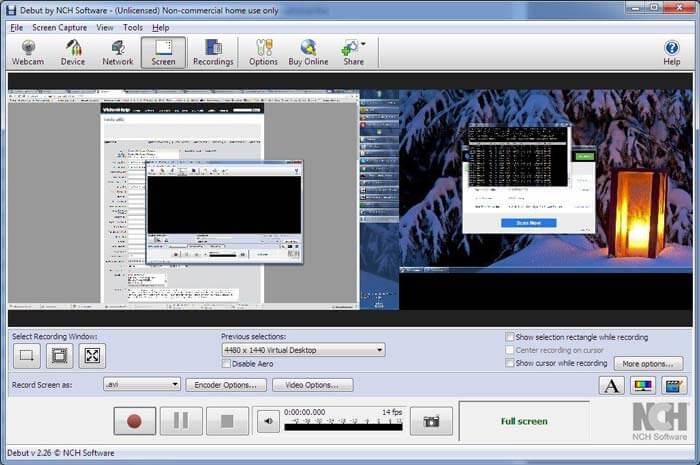
Hoe video's te maken met Debut Screen Recorder
Stap 1: Gratis download Debut Screen Recorder volgens de instructies en start het programma. Zodra u de hoofdinterface heeft geopend, vindt u het volledige computerscherm. Klik vervolgens op het Scherm om een geschikt opnamegebied te selecteren.
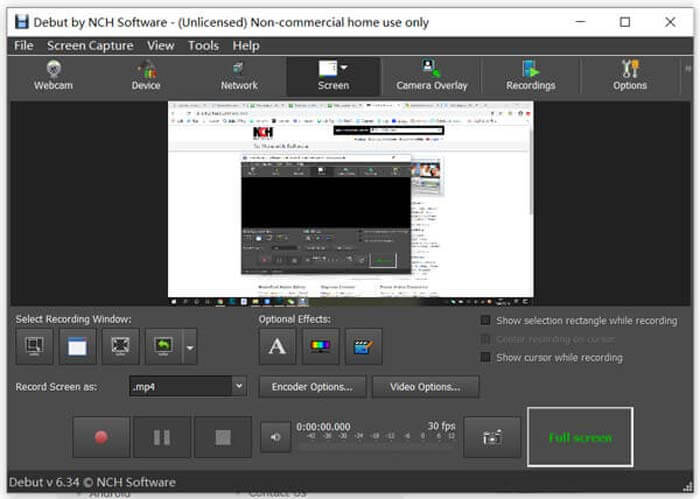
Stap 2: Kies de Vermelding knop en selecteer het Start met opnemen om het scherm op uw computer op te nemen. Bovendien kunt u ook de videokwaliteit, videobitsnelheid en audio-instellingen aanpassen voor het opnemen van activiteiten op het scherm.
Stap 3: Nadat u de gewenste video heeft vastgelegd, kunt u op de Hou op knop om de opname op te slaan. Daarna kunt u de vastgelegde video afspelen door op het Speel knop. Klik op de Opslaan als knop als u tevreden bent met de opgenomen video.
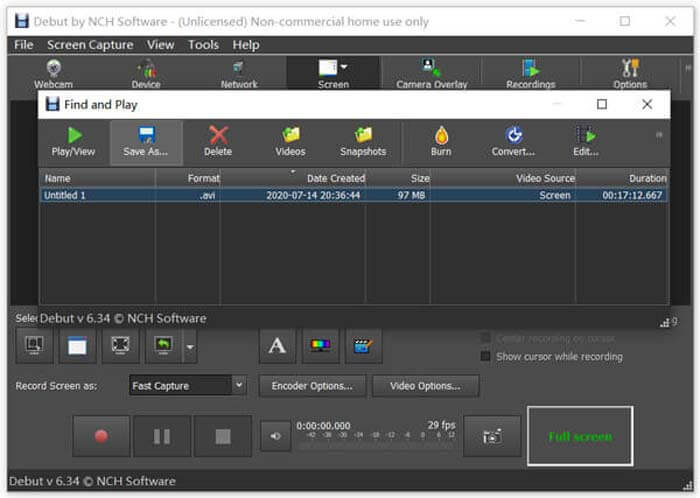
Deel 3: het beste alternatief voor Debut Screen Recorder
Is er een alternatief voor een online debuutschermrecorder? Als u activiteiten op het scherm gratis wilt vastleggen, FVC gratis schermrecorder is een veelzijdige online schermrecorder met geavanceerde functies, zoals het aanpassen van het opnamegebied, het aanpassen van het outputvideoformaat en zelfs het vastleggen van zowel systeemaudio als microfoon.
1. Neem video's op met hoge kwaliteit.
2. Leg video vast met een webcam om een picture-in-picture-video te maken.
3. Sla online vergaderingen en cursussen op in de online mediabibliotheek.
4. Het is een volledig gratis online tool zonder verborgen kosten.
Hoe video's vastleggen met het alternatieve alternatief voor schermrecorder?
Stap 1: Ga naar de online schermrecorder en klik op het Start met opnemen knop om het opstartprogramma te downloaden. Vervolgens kunt u het opstartprogramma op een computer installeren en de online schermrecorder starten om video's op te nemen als alternatief voor een debuutschermrecorder.

Stap 2: Nadat u de gratis online schermrecorder heeft geactiveerd, kunt u het opnamegebied selecteren door op de Pijl knop. Als u een voice-over wilt opnemen, moet u zowel de Microfoon optie en de Webcam keuze.

Stap 3: Klik op de REC knop om de opname te starten. Nadat u de gewenste video heeft vastgelegd, kunt u op de Hou op knop om het bestand op te slaan. De opnamebestanden worden automatisch op uw computer opgeslagen. Vervolgens kunt u de opname binnen de mediabibliotheek beheren.

Leer meer over: Hoe een momentopname te maken op VLC Media Player
Deel 4: Uitgebreide tips over Debut Screen Recorder
1. Is Debut Screen Recorder gratis?
Nee. Debutscreenrecorder is geen open-source schermrecorder. Hiermee kunt u alleen video's maken voor persoonlijk gebruik. Maar anders dan bij andere schermrecorders, is er geen tijdsbeperking, watermerk of gebundeld met ongewenste software.
2. Wat zijn de geëxporteerde formaten van de Debut Screen Recorder?
Debut Screen Recorder kan opnames exporteren in een aantal meest populaire videoformaten, zoals MP4, MOV, WMV en AVI. Wat betreft de gemaakte schermafbeeldingen, u kunt ze opslaan in PNG- of JPG-indeling door op de cameraknop rechtsonder te klikken.
3. Kan de Debut Screen Recorder meerdere camera's vastleggen?
Nee. Debut neemt slechts één apparaatinvoer tegelijk op. U kunt voor elke opname een ander opnameapparaat selecteren. In dit geval kunt u niet tegelijkertijd vanaf meerdere apparaten opnemen. Schakel als alternatief gewoon een professionele schermrecorder in.
Gevolgtrekking
Het is een ultieme recensie van Debut Screen Recorder. Leer gewoon meer functies over de gratis schermrecorder. Bovendien kunt u ook meer leren over het beste alternatief. FVC Free Screen Recorder is een van de beste online schermrecorders om activiteiten op het scherm vast te leggen met geavanceerde functies. Als u vragen heeft, kunt u in de opmerking meer details geven.



 Video Converter Ultimate
Video Converter Ultimate Scherm opnemer
Scherm opnemer



